Kleurinstelling
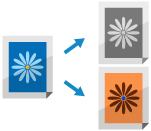
U kunt de kleurinstellingen bij het kopiëren configureren.
U kunt de instellingen ook configureren om de kleurtoon aan te passen of de kleur en gradatie van het hele origineel om te keren.
U kunt de instellingen ook configureren om de kleurtoon aan te passen of de kleur en gradatie van het hele origineel om te keren.
Kopiëren in kleur of in zwart-wit selecteren
Selecteer de kleur tijdens het kopiëren. U kunt de instelling configureren volgens uw behoeften, bijvoorbeeld wanneer u toner wilt besparen door zwart-witkopieën van kleurenoriginelen te maken.
1
Druk op het kopieerscherm op [Selecteer kleur]. Kopieerscherm
Het scherm [Selecteer kleur] wordt weergegeven.
2
Selecteer de kopieerkleur.
[Auto (Kleur/Zwart-wit)]
Detecteert automatisch de kleur van het origineel. Kleurenoriginelen worden in kleur gekopieerd en zwart-witoriginelen worden in zwart-wit gekopieerd.
Zwart-wit originelen kunnen als kleurenoriginelen worden gedetecteerd, afhankelijk van de conditie of achtergrond van het origineel. Selecteer in dit geval [Zwart-Wit].
Originelen in kleur kunnen als zwart-wit worden gedetecteerd, afhankelijk van de staat en het formaat van het origineel, bijvoorbeeld wanneer alleen de randen van het origineel in kleur zijn. Selecteer in dit geval [Full colour].
*Wanneer [Auto (Kleur/Z&W)] is geselecteerd op een model dat kopiëren in kleur en kopiëren in zwart-wit op verschillende snelheden uitvoert, worden zwart-witoriginelen op dezelfde snelheid gekopieerd als kleurenoriginelen.
* De kleur van het origineel wordt mogelijk niet goed gedetecteerd als u meerdere originelen van verschillende formaten kopieert zonder de instelling Originelen met verschillende formaten te configureren. Originelen van verschillende formaten kopiëren (Originelen met verschillende formaten)
* De kleur van het origineel wordt mogelijk niet goed gedetecteerd als u meerdere originelen van verschillende formaten kopieert zonder de instelling Originelen met verschillende formaten te configureren. Originelen van verschillende formaten kopiëren (Originelen met verschillende formaten)
[Full colour]
Kopieën in kleur, ongeacht de kleur van het origineel.
* Wanneer [Full colour] is geselecteerd, worden kopieën van zwart-witoriginelen ook als kleurenkopieën geteld.
[Zwart-Wit]
Kopieën in zwart-wit, ongeacht de kleur van het origineel.
[Enkelvoudige kleur]
Alleen kopieën in één specifieke kleur.
Voorbeeld: Bij kopiëren met [Rood] opgegeven als de kleur
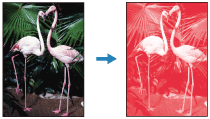
* Wanneer [Enkelvoudige kleur] is geselecteerd, worden kopieën van zwart-witoriginelen ook als kleurenkopieën geteld.
[Twee kleuren]
Kopieën in zwart en een opgegeven kleur.
* U kunt instellen of alle kleuren behalve zwart in de opgegeven kleur worden gekopieerd, of dat alleen kleuren die dicht bij de opgegeven kleur liggen (benaderende kleuren) worden gekopieerd in de opgegeven kleur. [Conv. kleur op specifieke kleur vr afdruk met 2 kleuren]
* Wanneer [Twee kleuren] is geselecteerd, worden kopieën van zwart-witoriginelen ook als kleurenkopieën geteld.
3
Druk op [OK].
Het kopieerscherm verschijnt opnieuw.
N.B.
Kopieersnelheid
Als u [Auto (Kleur/Zwart-wit)] selecteert bij het kopiëren van een zwart-witorigineel, wordt dit met dezelfde snelheid gekopieerd als een kleurenorigineel.
De kleur aanpassen
U kunt de niveaus van geel, magenta, cyaan en zwart aanpassen om kleuren te kopiëren die meer lijken op het origineel of levendiger zijn dan het origineel.
1
Druk op het kopieerscherm op [Opties]  [Kleurbalans]. Kopieerscherm
[Kleurbalans]. Kopieerscherm
 [Kleurbalans]. Kopieerscherm
[Kleurbalans]. KopieerschermHet scherm [Kleurbalans] wordt weergegeven.
2
Verplaats de schuifregelaar voor elke kleur naar links of rechts om de kleurniveaus aan te passen.
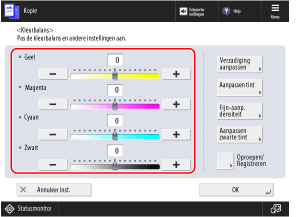
Instelvoorbeeld:
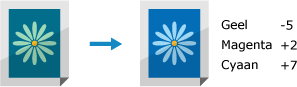
3
Pas indien nodig de kleurdetails aan.
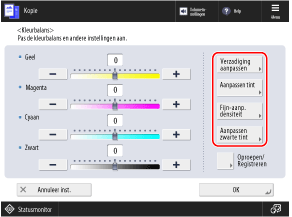
* [Verzadiging aanpassen], [Aanpassen tint] en [Aanpassen zwarte tint] worden mogelijk niet weergegeven, afhankelijk van het model.
De kleurlevendigheid aanpassen (verzadiging aanpassen)

1
Druk op [Verzadiging aanpassen].
Het scherm [Verzadiging aanpassen] wordt weergegeven.
2
Verplaats de schuifregelaar voor elke kleur naar links of rechts om de kleurlevendigheid aan te passen.
U kunt op [Laag] of [Hoog] drukken voor [Alle kleuren] om de schuifregelaars van alle kleuren tegelijk te verplaatsen.
3
Druk op [OK].
Het scherm [Kleurbalans] wordt opnieuw weergegeven.
De tint aanpassen (Tint aanpassen)

1
Druk op [Aanpassen tint].
Het scherm [Aanpassen tint] wordt weergegeven.
2
Verplaats de schuifregelaar voor elke kleur naar links of rechts om de tint aan te passen.
U kunt op [ ] of [
] of [ ] drukken voor [Alle kleuren] om de schuifregelaars van alle kleuren tegelijk te verplaatsen.
] drukken voor [Alle kleuren] om de schuifregelaars van alle kleuren tegelijk te verplaatsen.
 ] of [
] of [ ] drukken voor [Alle kleuren] om de schuifregelaars van alle kleuren tegelijk te verplaatsen.
] drukken voor [Alle kleuren] om de schuifregelaars van alle kleuren tegelijk te verplaatsen.3
Druk op [OK].
Het scherm [Kleurbalans] wordt opnieuw weergegeven.
Het kleurniveau van elk dichtheidsgebied afzonderlijk aanpassen (dichtheid fijn afstellen)

Pas de niveaus van de drie dichtheidsgebieden voor elke kleur aan.
1
Druk op [Fijn-aanp. densiteit].
Het scherm [Fijn-aanp. densiteit] wordt weergegeven.
2
Selecteer de kleur die u wilt aanpassen en beweeg de schuifregelaars naar links of rechts voor elk dichtheidsgebied om het niveau aan te passen.
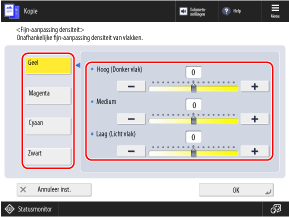
3
Druk op [OK].
Het scherm [Kleurbalans] wordt opnieuw weergegeven.
De dichtheid van zwarte gebieden aanpassen (Zwarte tint aanpassen)

Pas de dichtheid van zwarte gebieden aan zonder andere kleuren te beïnvloeden.
1
Druk op [Aanpassen zwarte tint].
Het scherm [Aanpassen zwarte tint] wordt weergegeven.
2
Verplaats de schuifregelaar naar links of rechts om de dichtheid van de zwarte gebieden aan te passen.
Beweeg de schuifknop naar [Lichter] om te voorkomen dat de afbeelding te donker wordt en naar [Donkerder] om vage tekst en afbeeldingen duidelijker te maken.
3
Druk op [OK].
Het scherm [Kleurbalans] wordt opnieuw weergegeven.
4
Druk op [OK].
Kleurinstellingen registreren na aanpassing

Als u vaak originelen met een specifieke kleurtoon gebruikt, kunt u de aangepaste kleurinstellingen registreren. U kunt dan de instellingen op het scherm oproepen om de kleurenbalans aan te passen, zodat u de kleurenbalans niet elke keer opnieuw hoeft in te stellen.
U kunt maximaal vier kleurinstellingen registreren.
U kunt maximaal vier kleurinstellingen registreren.
1
Druk op [Oproepen/Registreren].
Het scherm [Oproepen/Registreren] wordt weergegeven.
2
Selecteer de knop waarop u de huidige instellingen wilt registreren en druk op [Registreren].
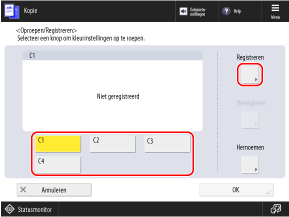
Als u een knop selecteert waarvoor al instellingen zijn geregistreerd, wordt de geregistreerde informatie overschreven.
3
Druk op [Ja].
De instellingen worden geregistreerd en het scherm [Oproepen/Registreren] wordt weer weergegeven.
4
Wijzig indien nodig de naam van de knop.
Selecteer de knop waarop de instellingen worden geregistreerd en druk op [Hernoemen].
5
Druk op [OK].
Het scherm [Kleurbalans] wordt opnieuw weergegeven.
* Om de geregistreerde instellingen op te roepen, drukt u op [Oproepen/Registreren]  druk op de geregistreerde knop
druk op de geregistreerde knop  druk op [OK].
druk op [OK].
 druk op de geregistreerde knop
druk op de geregistreerde knop  druk op [OK].
druk op [OK].5
Druk op [Sluiten].
Het kopieerscherm verschijnt opnieuw.
De gewenste kleurtoon instellen met snelkiestoetsen
U kunt de kopieerkleur automatisch aanpassen door simpelweg een kleurinstelling te selecteren om het gewenste visuele effect te bereiken, zoals "de tint lichter maken" of "een retro zwart-wit look creëren met sepiatinten".
1
Druk op het kopieerscherm op [Opties]  [Aanp. kleur sneltoets]. Kopieerscherm
[Aanp. kleur sneltoets]. Kopieerscherm
 [Aanp. kleur sneltoets]. Kopieerscherm
[Aanp. kleur sneltoets]. KopieerschermHet scherm [Aanp. kleur sneltoets] wordt weergegeven.
2
Selecteer de gewenste kleur.
Instelvoorbeeld:
Origineel

[Levendige kleuren]

[Rustige kleuren]

[Lichtere afbeelding]

[Donkerder afbeelding]

[Highlight reproductie]

[Sepia kleur]

Als u [Highlight reproductie] selecteert, wordt de kleurtoon aangepast zodat de heldere delen van de afbeelding (hooglichten) niet te fel worden.
U kunt meerdere kleurinstellingen tegelijk selecteren. U kunt de volgende kleurinstellingen echter niet tegelijkertijd selecteren:
[Levendige kleuren] en [Rustige kleuren]
[Lichtere afbeelding], [Donkerder afbeelding] en [Highlight reproductie]
3
Druk op [OK]  [Sluiten].
[Sluiten].
 [Sluiten].
[Sluiten].Het kopieerscherm verschijnt opnieuw.
N.B.
De [Kleurbalans]-instellingen veranderen automatisch volgens de geselecteerde kleurinstellingen. De kleur aanpassen
* Als u [Sepia kleur] selecteert, wordt [Selecteer kleur] automatisch ingesteld op [Enkelv. kleur (Sepia kleur)].
De kleuren omkeren (Nega/Posi)
U kunt de instellingen configureren om de kleur en gradatie van het hele origineel om te keren. Dit is handig wanneer u een origineel kopieert dat moeilijk te zien is.
1
Druk op het kopieerscherm op [Opties]  [Nega/Posi]. Kopieerscherm
[Nega/Posi]. Kopieerscherm
 [Nega/Posi]. Kopieerscherm
[Nega/Posi]. Kopieerscherm[Met instellingen] wordt weergegeven onderaan de instellingenknop.
2
Druk op [Sluiten].
Het kopieerscherm verschijnt opnieuw.